Phương pháp giảm dung lượng tập tin video hiệu quả
23/02/2025
Nội dung bài viết
Bài viết này cung cấp hướng dẫn chi tiết giúp bạn giảm dung lượng video, điều chỉnh độ phân giải và kích thước tệp cuối cùng trên máy tính Windows, Mac cũng như thiết bị iPhone và iPad.
Hướng dẫn từng bước
Hệ điều hành Windows
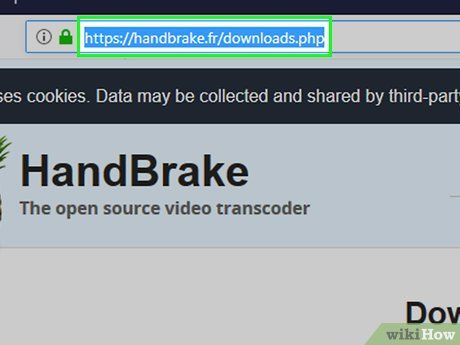
Truy cập handbrake.fr/ trên trình duyệt. Handbrake là công cụ miễn phí giúp bạn mã hóa lại video để giảm độ phân giải hoặc dung lượng tập tin một cách dễ dàng.
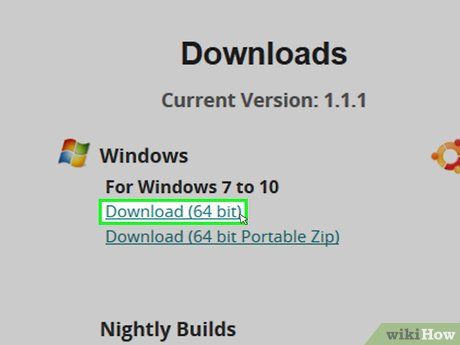
Nhấn nút Tải Handbrake.
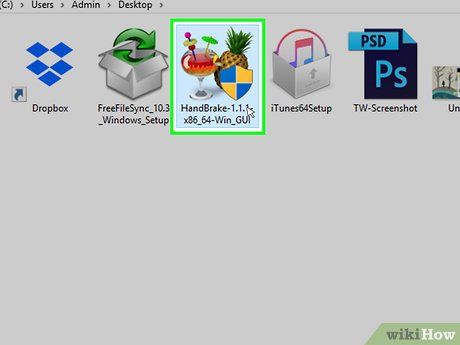
Nhấp chuột vào trình cài đặt. Bạn sẽ tìm thấy nó ở góc dưới cùng của trình duyệt hoặc trong thư mục Downloads (Tải xuống).
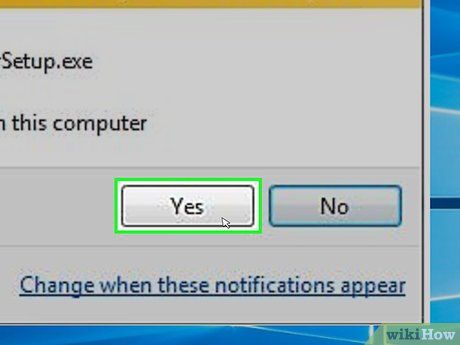
Nhấn nút Yes (Đồng ý) khi Windows hiển thị thông báo.
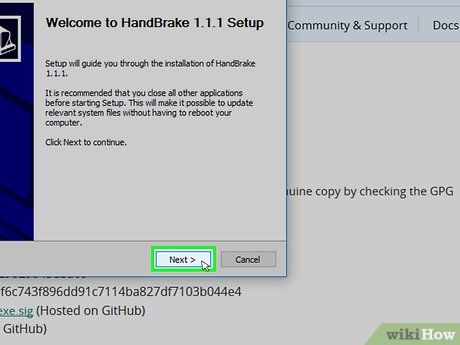
Nhấn nút Next (Tiếp theo) để tiếp tục quá trình cài đặt.
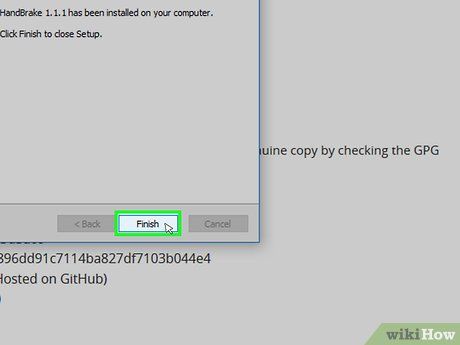
Nhấn nút Finish (Hoàn thành) khi cài đặt kết thúc.
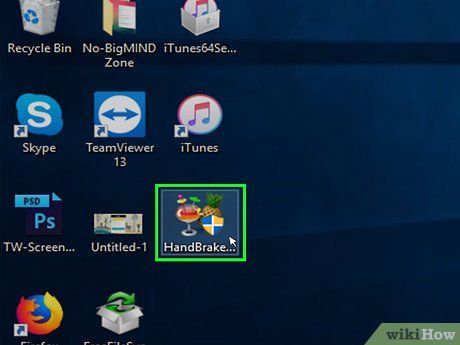
Nhấn đúp chuột vào biểu tượng Handbrake trên màn hình nền để khởi động ứng dụng.
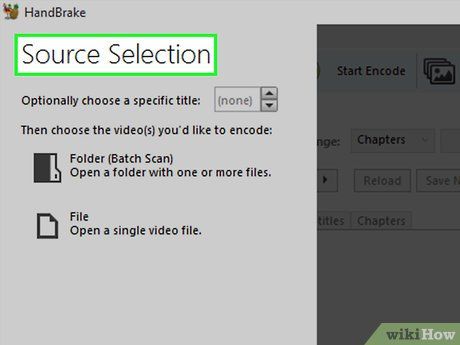
Nhấn nút Source (Nguồn) ở góc trái phía trên cửa sổ Handbrake.
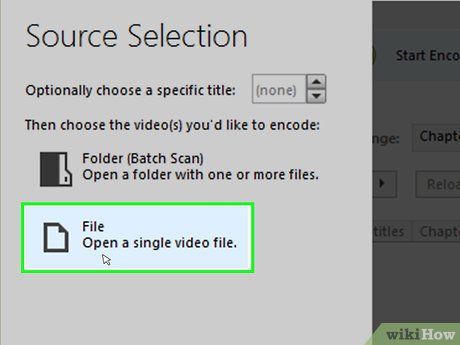
Nhấn nút File (Tập tin) để chọn tệp video cần xử lý.
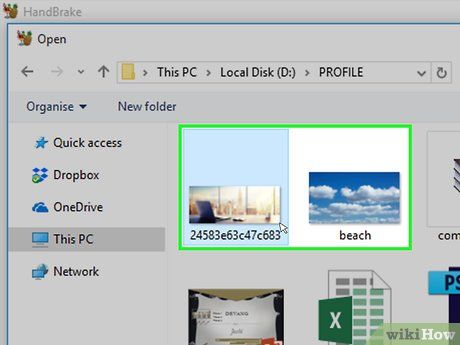
Duyệt và chọn tập tin video bạn muốn giảm dung lượng từ thư mục lưu trữ.
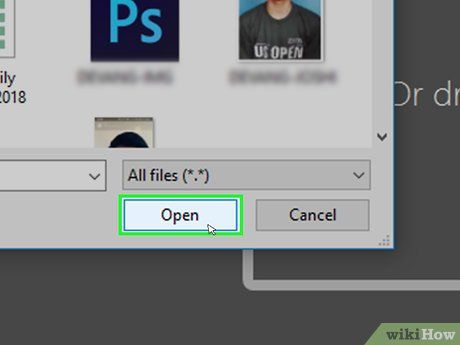
Nhấn nút Open (Mở) để tải tập tin đã chọn vào Handbrake.

Nhấn nút Browse (Duyệt) trong phần Đích đến (Destination) để chọn nơi lưu tập tin xuất ra.
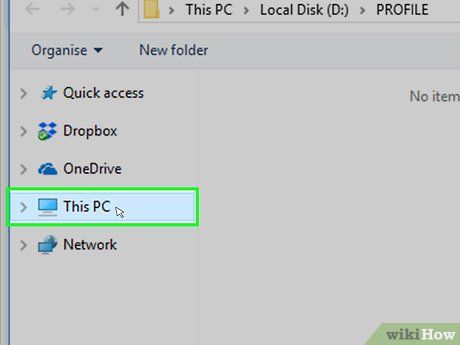
Thiết lập vị trí lưu trữ cho tập tin sau khi xử lý.
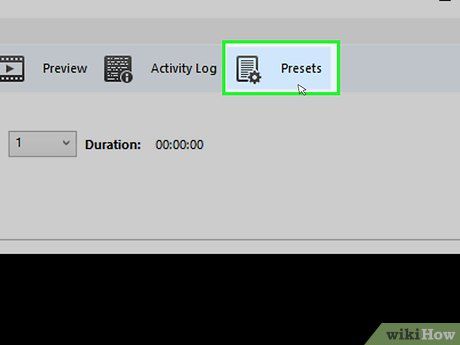
Tìm mục Kích thước (Size) trong tab Picture (Hình ảnh) để điều chỉnh kích thước video.
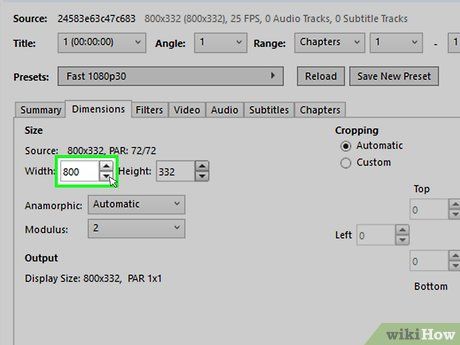
Nhập giá trị nhỏ hơn vào trường Width (Chiều rộng) để giảm độ phân giải và dung lượng video. Ví dụ, thay đổi từ 1920 xuống 1280 sẽ chuyển độ phân giải từ 1080p sang 720p, giúp tập tin nhẹ hơn đáng kể. Độ phân giải thay đổi rõ rệt khi xem trên màn hình lớn.
- Các giá trị như 1024, 1152, 1366, 1600 và 1920 phù hợp với video tỷ lệ màn ảnh rộng. Đối với tỷ lệ khác, chẳng hạn video dọc, bạn cần nhập giá trị phù hợp.
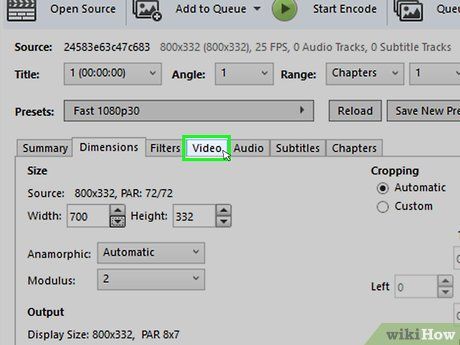
Chuyển sang tab Video để tiếp tục tùy chỉnh.
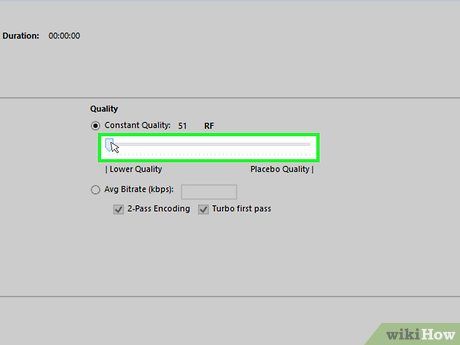
Kéo thanh trượt Constant Quality về phía trái để giảm chất lượng và dung lượng tập tin.
- Chất lượng DVD tương ứng với mức 20. Đối với màn hình nhỏ, bạn có thể đặt mức 30, trong khi màn hình lớn nên duy trì ở mức 22-25.
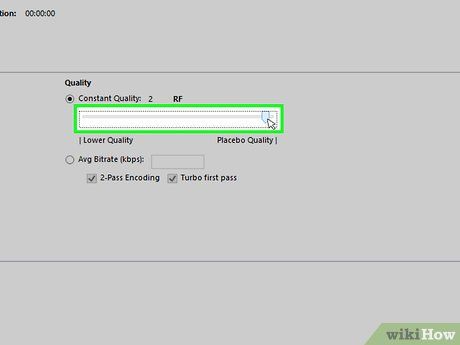
Kéo thanh trượt x264 Preset sang phải để giảm dung lượng tập tin. Thiết lập tốc độ càng chậm, dung lượng càng nhỏ.
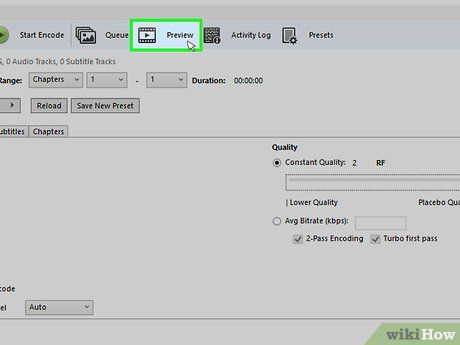
Nhấn nút Preview để xem trước video sau khi thiết lập.
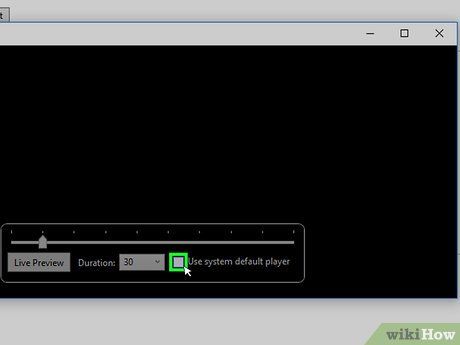
Tích chọn hộp thoại Use system default player để sử dụng trình phát video mặc định của hệ thống.
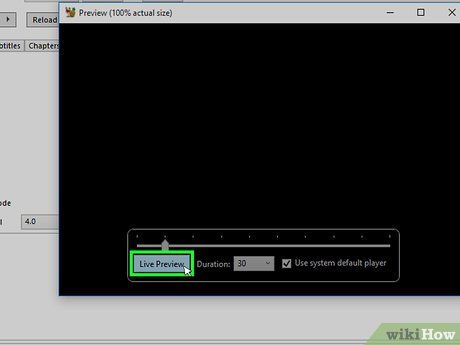
Nhấn nút Play để xem video sau khi xem trước.
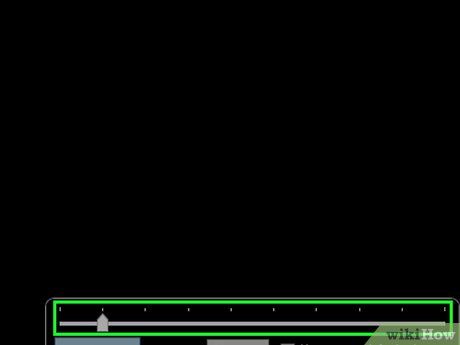
Xem đoạn phim giới thiệu để đánh giá và quyết định chất lượng video phù hợp.
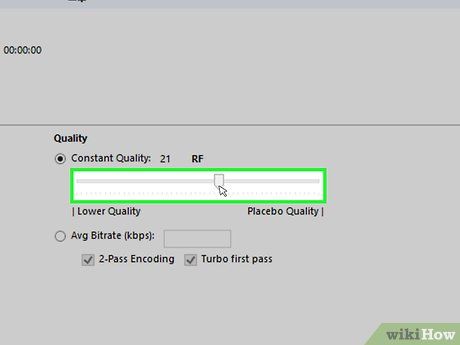
Điều chỉnh lại cài đặt nếu cần và xem lại đoạn phim để kiểm tra kết quả.
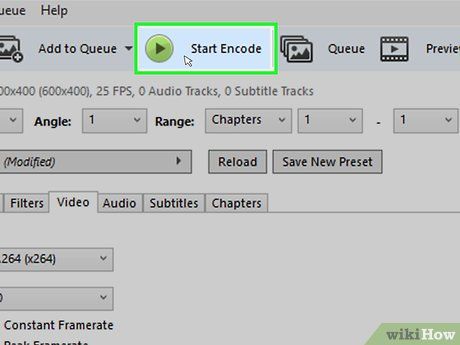
Nhấn nút Start khi bạn hài lòng với thiết lập. Quá trình mã hóa sẽ bắt đầu, thời gian hoàn thành phụ thuộc vào dung lượng video, cài đặt và hiệu suất máy tính.
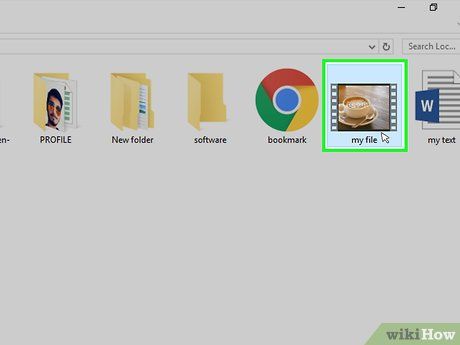
Mở tập tin video đã mã hóa. Video mới sẽ nằm ở vị trí bạn đã chọn trước đó. Kiểm tra chất lượng và đảm bảo quá trình mã hóa thành công. Bạn sẽ nhận thấy sự khác biệt rõ rệt về dung lượng tập tin.
Mac (Handbrake)
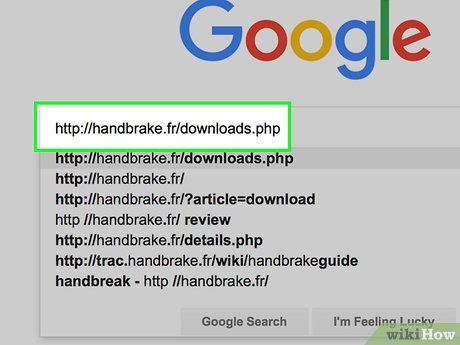
Truy cập handbrake.fr/ trên trình duyệt web. Đây là trang chủ của Handbrake, công cụ miễn phí giúp bạn thay đổi dung lượng tập tin video một cách hiệu quả.
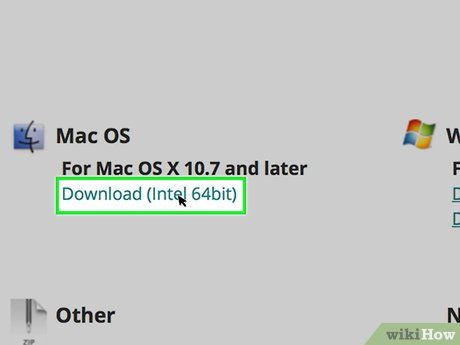
Nhấn nút Download Handbrake (Tải Handbrake) để tải trình cài đặt về máy tính.
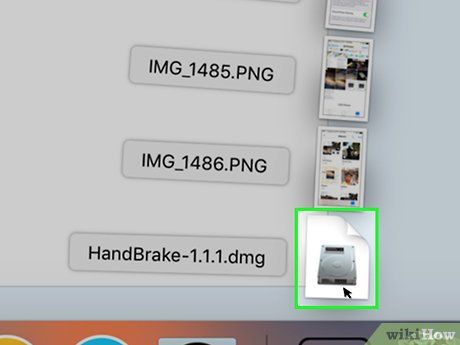
Nhấp chuột vào trình cài đặt sau khi tải về. Bạn có thể tìm thấy nó ở góc phải phía dưới màn hình hoặc trong thư mục Tải về (Downloads).
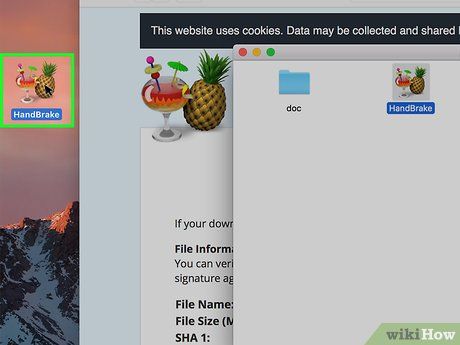
Kéo Handbrake vào màn hình nền hoặc thư mục Ứng dụng (Applications) để tiện truy cập sau này.
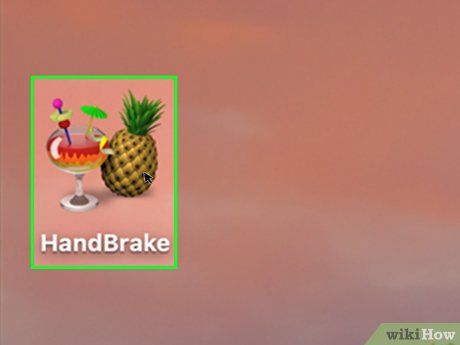
Nhấp đúp chuột vào biểu tượng Handbrake để khởi động ứng dụng.
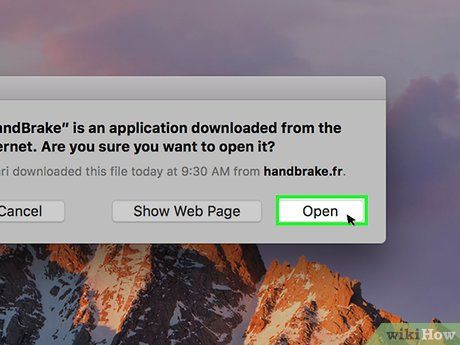
Nhấn nút Open (Mở) để bắt đầu chọn tập tin video cần chuyển đổi.
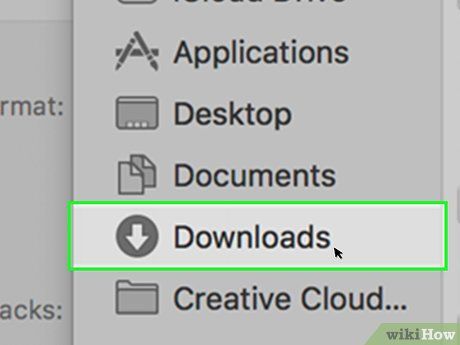
Duyệt và chọn video bạn muốn chuyển đổi. Cửa sổ duyệt tập tin sẽ xuất hiện ngay khi bạn khởi động Handbrake.

Chọn tập tin và nhấn Open để tải video vào Handbrake.
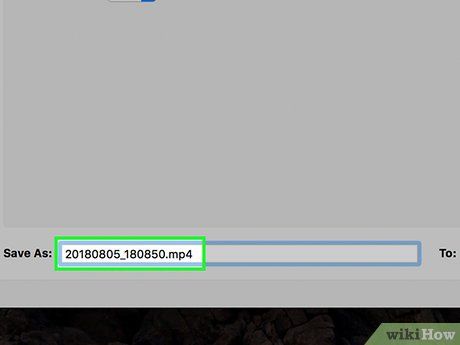
Nhập tên mới cho tập tin chuyển đổi vào mục Destination (Đích đến). Lưu ý: Nếu không đổi tên, Handbrake sẽ ghi đè lên tập tin gốc.
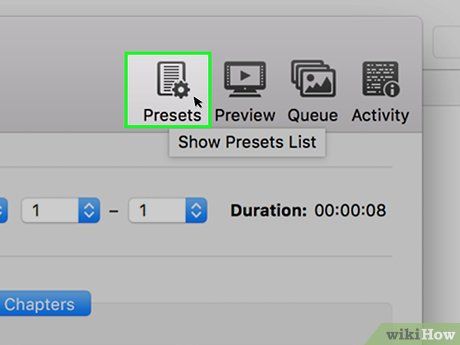
Nhấn nút Picture Settings (Cài đặt Hình ảnh) ở phía trên cùng cửa sổ để điều chỉnh chất lượng video.
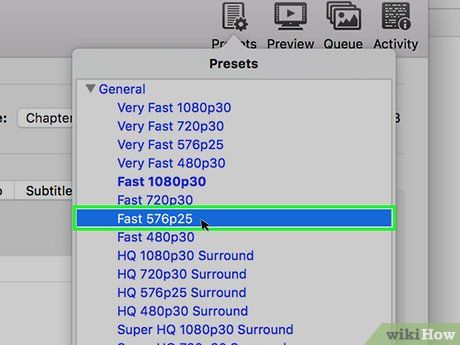
Nhập độ phân giải thấp hơn vào trường Width. Việc giảm độ phân giải giúp video hiển thị nhỏ hơn trên màn hình và giảm đáng kể dung lượng tập tin. Sự thay đổi này khó nhận biết trên thiết bị di động, làm cho phương pháp này trở nên hiệu quả.
- Ví dụ, thay đổi từ "1920" xuống "1280" sẽ chuyển video từ 1080p sang 720p. Các giá trị chiều rộng phổ biến bao gồm 1024, 1152, 1366, 1600 và 1920.
- Đừng quên tích vào mục "Giữ nguyên Tỉ lệ (Keep Aspect Ratio)" để đảm bảo tỷ lệ video không bị méo.
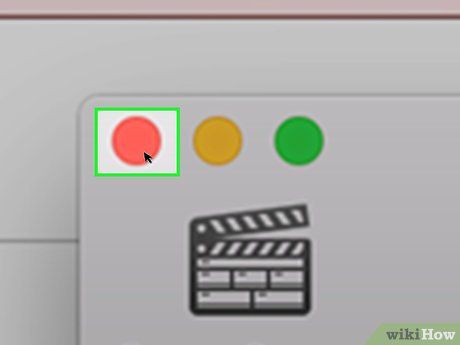
Nhấn nút X để đóng cửa sổ Cài đặt Hình ảnh và lưu thay đổi.
- Thay đổi độ phân giải không bắt buộc nhưng là một cách hiệu quả để giảm dung lượng tập tin.
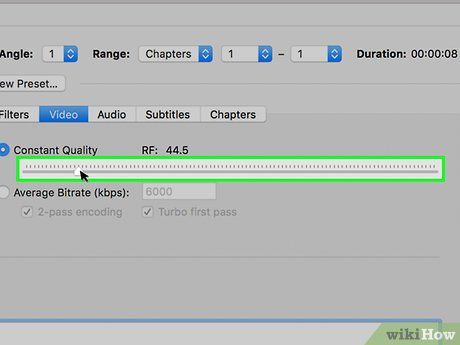
Kéo thanh trượt Constant Quality (Chất lượng Không đổi) về phía trái. Giá trị càng cao, chất lượng càng thấp và dung lượng tập tin càng nhỏ. Hãy thử điều chỉnh đến khi hài lòng.
- Chất lượng DVD tương ứng với mức 20. Mức 30 phù hợp để xem trên màn hình nhỏ.
- Đối với màn hình lớn, nên giữ mức 22-25 để đảm bảo chất lượng.

Kéo thanh trượt Encoder Options Preset (Tùy chọn Cài đặt Mã hóa) xuống mức Chậm (Slow). Cài đặt càng chậm, dung lượng tập tin xuất ra càng nhỏ.
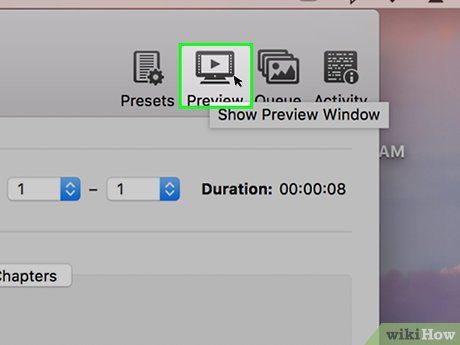
Nhấn nút Preview Window (Cửa sổ Xem trước) để kiểm tra video trước khi xuất.
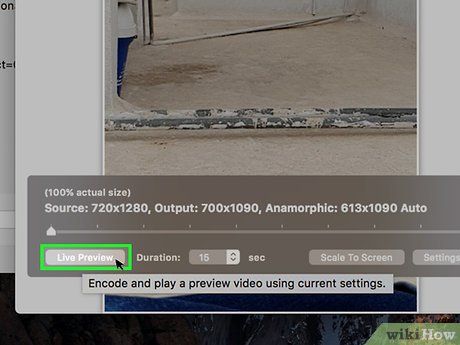
Nhấn nút Live Preview (Xem trước) để kiểm tra video trước khi xuất.

Xem đoạn phim giới thiệu sau khi mã hóa để đánh giá chất lượng.
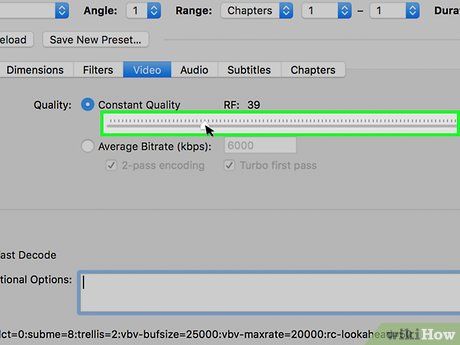
Điều chỉnh lại cài đặt nếu cần thiết. Dựa trên chất lượng đoạn phim giới thiệu, bạn có thể tinh chỉnh các thiết lập để đạt kết quả tốt nhất.
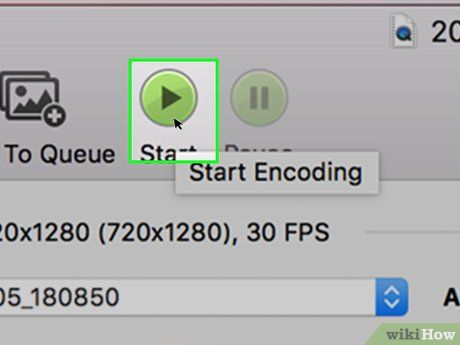
Nhấn nút Start (Bắt đầu) để khởi động quá trình mã hóa video với các thiết lập đã chọn. Thời gian hoàn thành phụ thuộc vào độ dài video và chất lượng cài đặt.
Mac (iMovie)
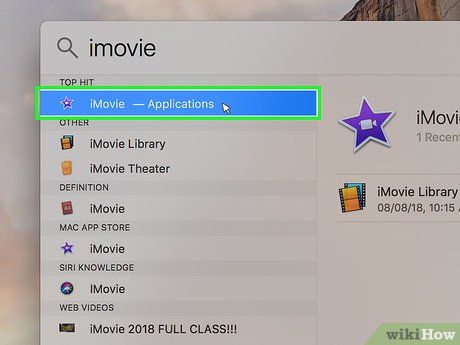
Mở iMovie, phần mềm chỉnh sửa video tích hợp sẵn trên hệ điều hành Mac. Bạn có thể tìm thấy iMovie trong thư mục Ứng dụng (Applications).
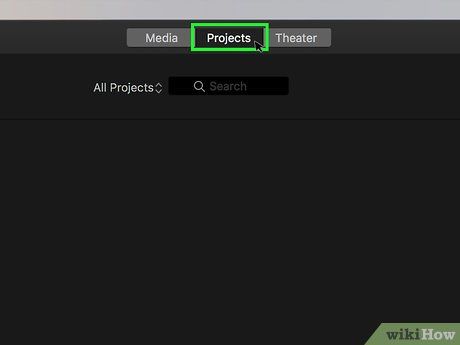
Nhấn vào nút Dự án (Projects) để bắt đầu tạo một dự án mới.
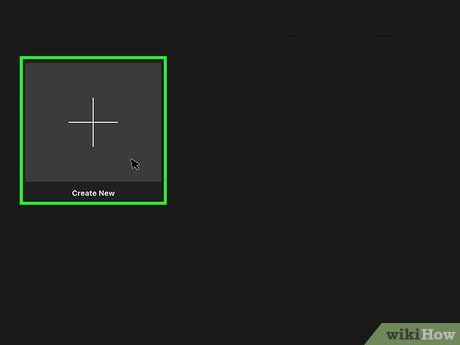
Nhấn nút + để tạo một dự án mới.
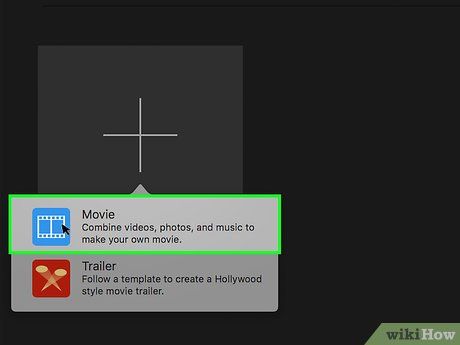
Chọn Phim (Movie) từ các tùy chọn hiển thị.
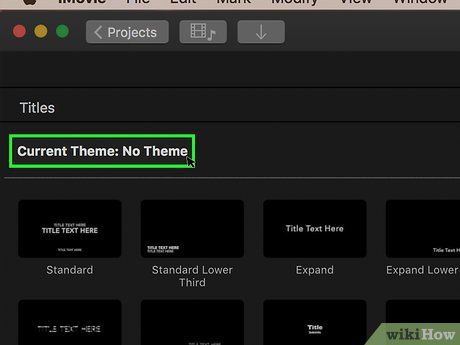
Nhấn vào Không Chủ đề (No Theme) để bắt đầu một dự án không áp dụng chủ đề cụ thể.
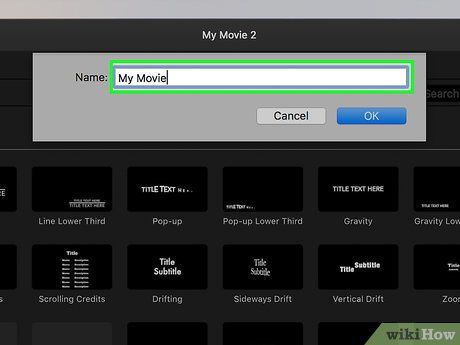
Nhập tên mới cho tập tin video của bạn.
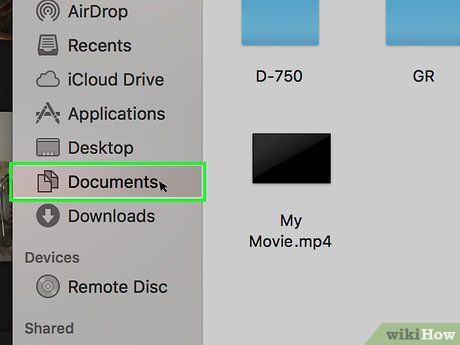
Mở thư mục chứa video bạn muốn chỉnh sửa.

Kéo và thả tập tin video vào khung phía trên bên trái của cửa sổ iMovie để bắt đầu chỉnh sửa.
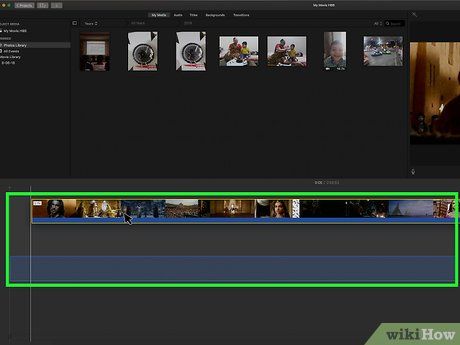
Kéo đoạn phim xuống phần dòng thời gian để sắp xếp và chỉnh sửa.
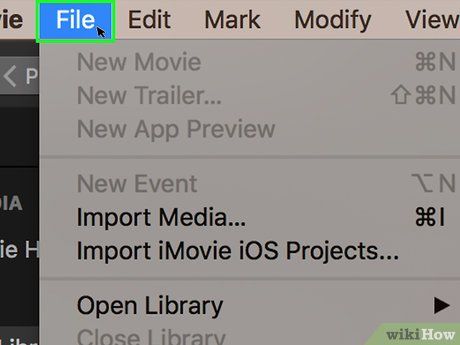
Nhấp vào trình đơn Tập tin (File) để tiếp tục các thao tác xuất hoặc lưu dự án.
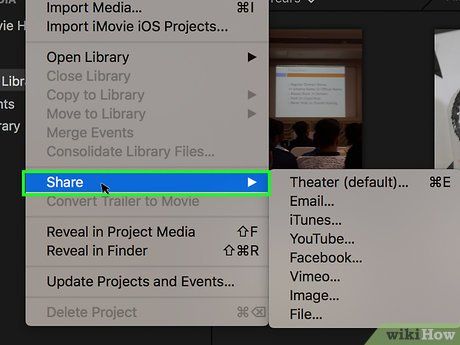
Chọn Chia sẻ (Share) → Tập tin (File) để bắt đầu quá trình xuất video.
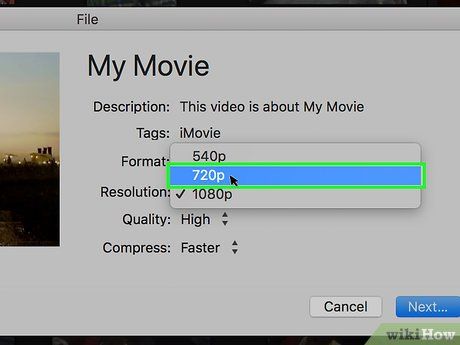
Nhấp vào trình đơn Độ phân giải (Resolution) và chọn độ phân giải thấp hơn. Việc này giúp giảm kích thước khung hình và dung lượng tập tin, đặc biệt khó nhận biết trên màn hình nhỏ.
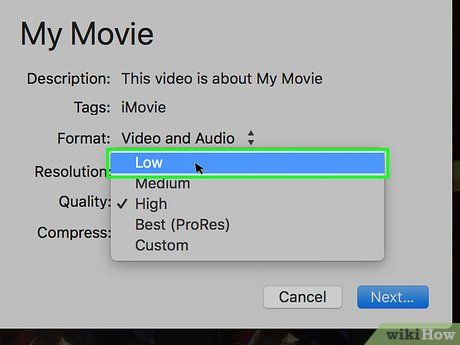
Nhấp vào trình đơn Chất lượng (Quality) và chọn mức chất lượng thấp hơn để giảm dung lượng video mà không ảnh hưởng nhiều đến trải nghiệm xem.
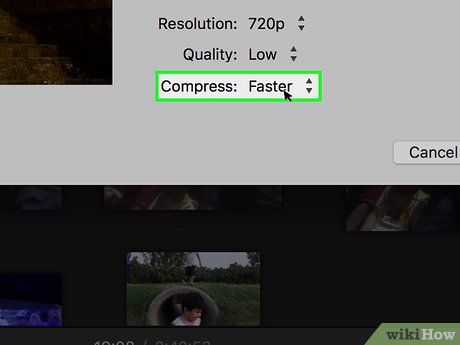
Nhấp vào trình đơn Nén (Compress) và chọn tập tin có dung lượng nhỏ hơn để tối ưu hóa kích thước tập tin.
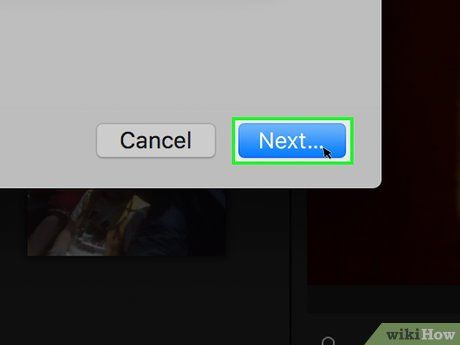
Chọn Tiếp theo (Next) để hoàn tất quá trình thiết lập và xuất video.
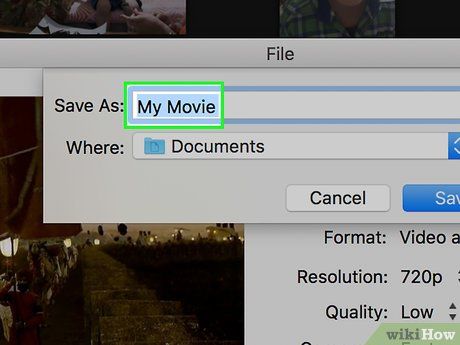
Nhập tên mới cho tập tin video của bạn.
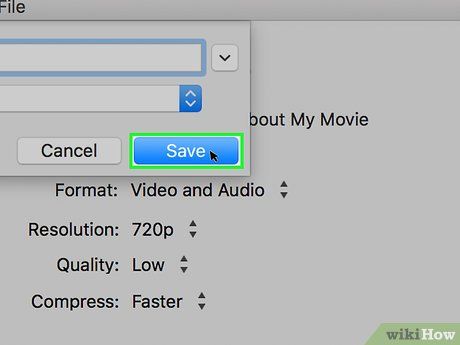
Chọn Lưu (Save) để hoàn tất quá trình xuất video.
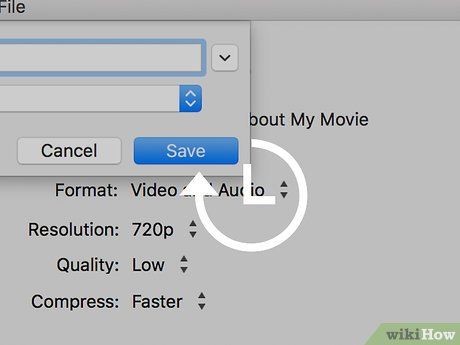
Đợi quá trình chuyển đổi hoàn tất. Thời gian chờ có thể lâu hơn với các video có dung lượng lớn.
Android
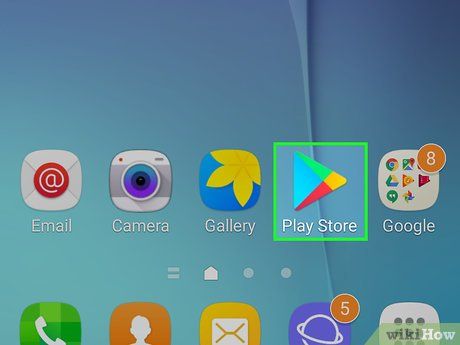
Mở Play Store trên thiết bị Android. Bạn có thể tìm thấy biểu tượng ứng dụng trong danh sách ứng dụng hoặc trên màn hình chính, với hình ảnh một chiếc túi mua sắm và logo Google Play.
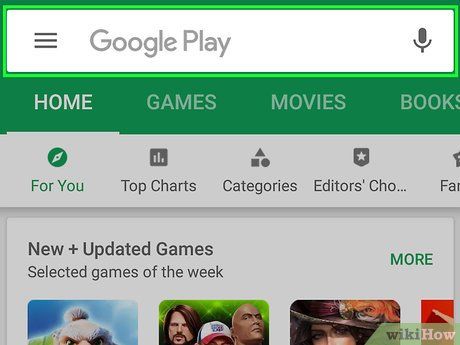
Nhấn vào thanh Search (Tìm kiếm) để bắt đầu tìm kiếm ứng dụng.
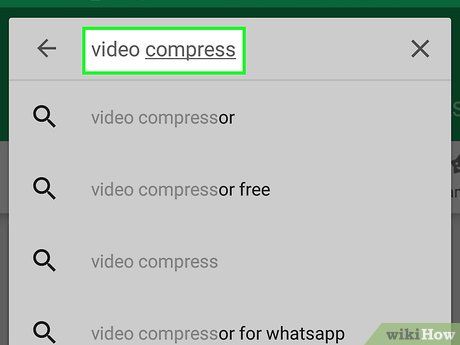
Nhập từ khóa video compress (Nén video) vào thanh tìm kiếm.
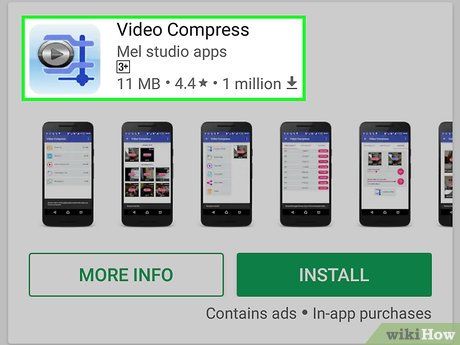
Chọn ứng dụng Video Compress (Nén video) từ danh sách kết quả.
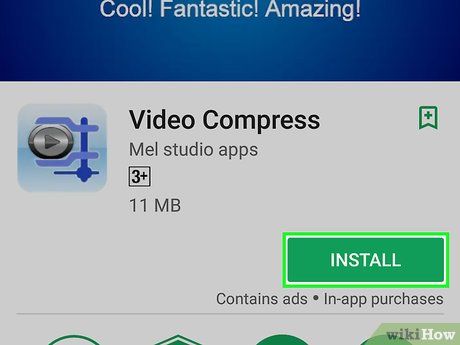
Nhấn Install (Cài đặt) để tải và cài đặt ứng dụng.
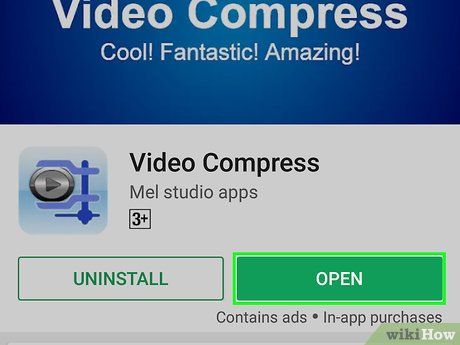
Nhấn Open (Mở) để khởi động ứng dụng sau khi cài đặt hoàn tất.
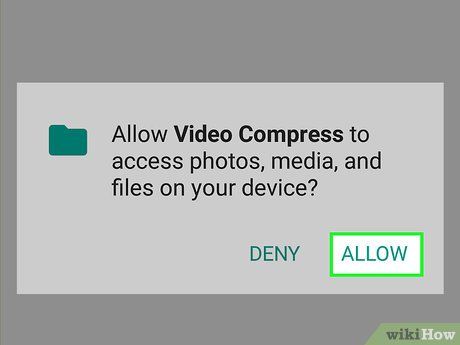
Nhấn nút Allow (Cho phép) để ứng dụng truy cập vào tập tin video của bạn.
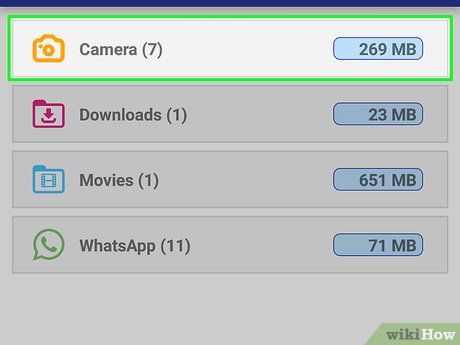
Duyệt đến thư mục chứa video, thường là thư mục "Camera".
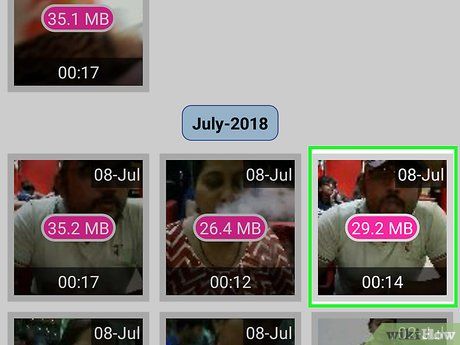
Chọn video bạn muốn thu nhỏ dung lượng.
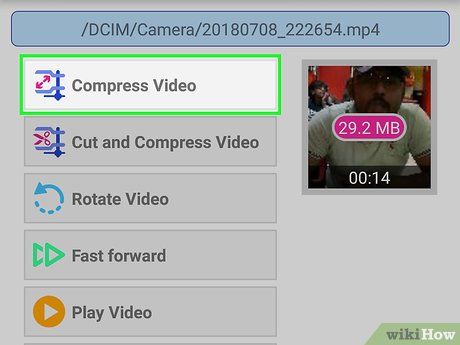
Nhấn nút Compress Video (Nén video) để bắt đầu quá trình nén.
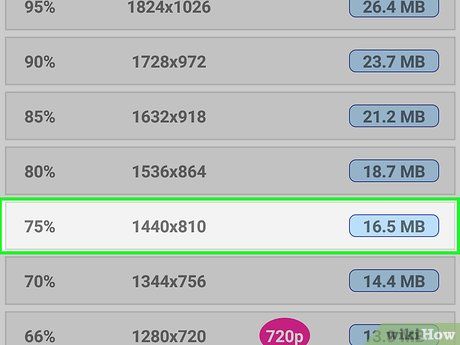
Nhập dung lượng tập tin mong muốn. Ứng dụng sẽ hiển thị độ phân giải mới và kích thước tập tin tương ứng với mỗi tùy chọn.
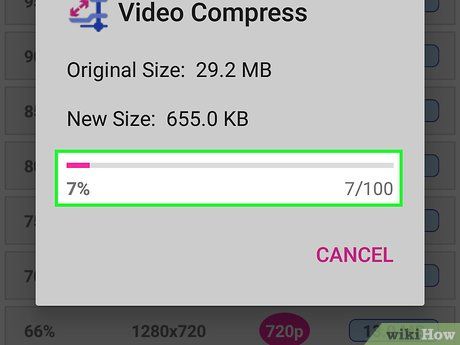
Đợi quá trình nén hoàn tất. Thời gian chờ phụ thuộc vào dung lượng và độ phức tạp của video.
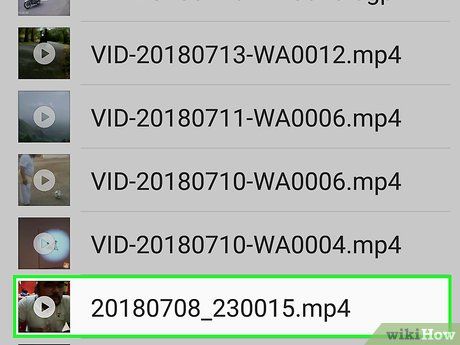
Tìm video mới trong thư mục Super Video Compressor trên bộ nhớ thiết bị. Tên video mới sẽ là tên gốc kèm thêm "video compress" ở phía trước.
iPhone và iPad
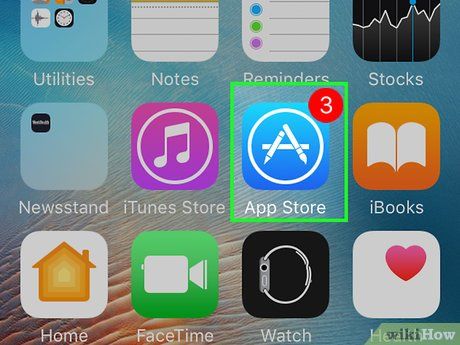
Mở App Store trên thiết bị của bạn.
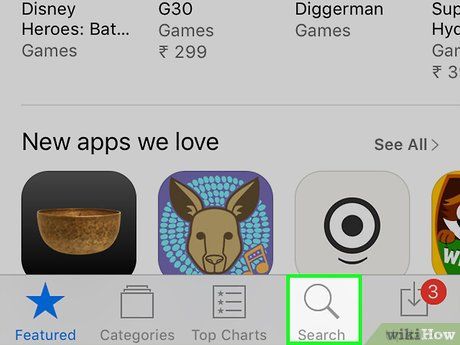
Nhấn vào tab Search (Tìm kiếm) để bắt đầu tìm kiếm ứng dụng.
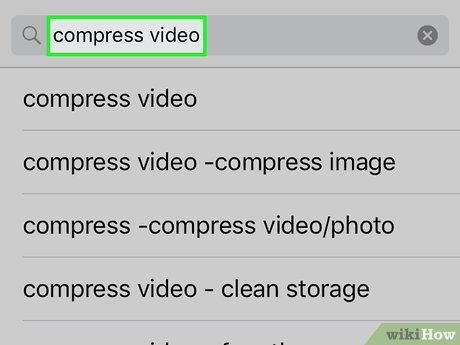
Nhập từ khóa compress video (nén video) vào trường tìm kiếm để tìm ứng dụng phù hợp.
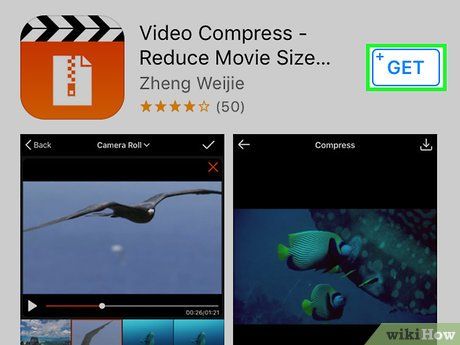
Nhấn nút Get (Tải) bên cạnh ứng dụng Nén video (Video Compressor).
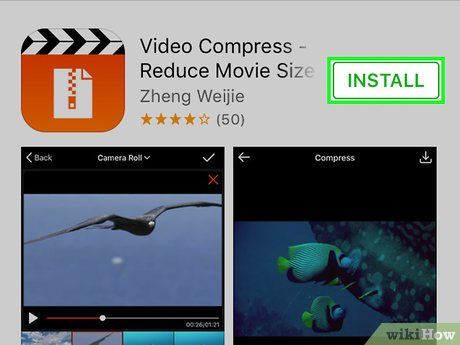
Nhấn nút Install (Cài đặt) để tải ứng dụng về thiết bị.
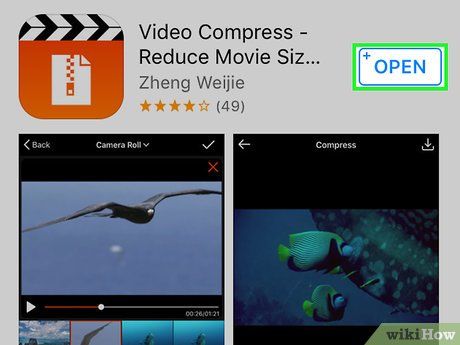
Nhấn nút Open (Mở) để khởi động ứng dụng sau khi cài đặt hoàn tất.
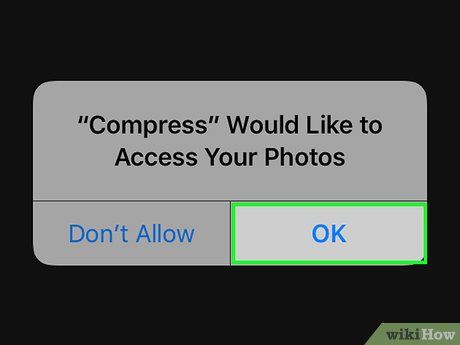
Nhấn nút OK để cho phép ứng dụng truy cập vào video của bạn.
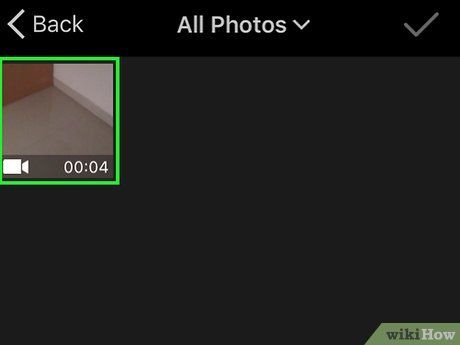
Chọn video bạn muốn nén từ thư viện của thiết bị.

Nhấn nút Choose (Chọn) để xác nhận video cần nén.
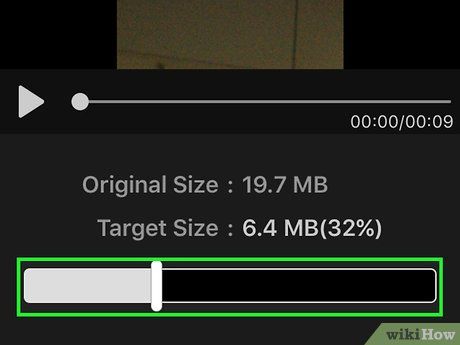
Chạm và kéo thanh trượt Target Size (Dung lượng Cuối cùng) để điều chỉnh kích thước tập tin. Mặc định, ứng dụng giảm dung lượng 50%. Khi kéo, bạn sẽ thấy dung lượng ước tính hiển thị.
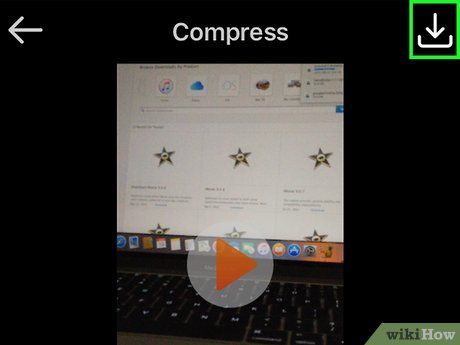
Nhấn nút Save (Lưu) để bắt đầu quá trình nén.
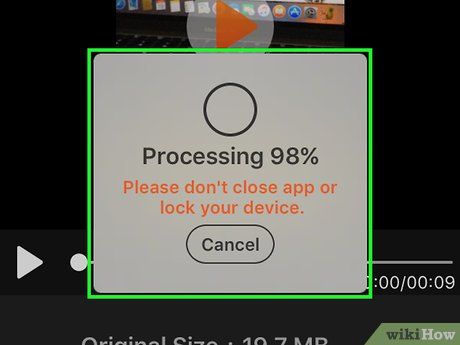
Đợi quá trình xử lý video hoàn tất. Bạn có thể theo dõi tiến trình ở góc trên cùng màn hình.
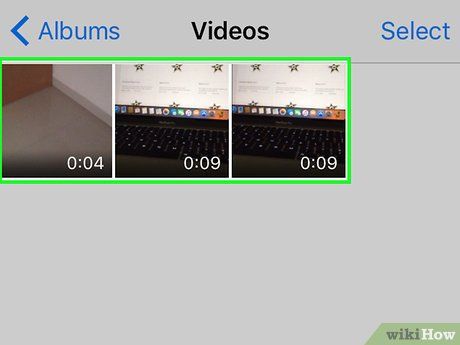
Tìm video vừa được nén trong thư viện ảnh của thiết bị. Video mới sẽ được lưu tự động tại đây.
Du lịch
Ẩm thực
Khám phá
Đi Phượt
Vẻ đẹp Việt Nam
Chuyến đi
Có thể bạn quan tâm

Top 13 điểm massage thư giãn chất lượng nhất Hà Nội

Tại sao khi bạn ngủ vào khoảng 4h đến 5h chiều, thức dậy lại thấy cơ thể nặng nề và uể oải?

Top 23 ca khúc tuổi học trò không thể bỏ lỡ mùa kỷ yếu

10 Sai Lầm Thường Gặp Khi Dùng Thuốc Nhỏ Mắt Và Cách Khắc Phục

Top 10 câu nói truyền cảm hứng nhất mẹ dành tặng con gái yêu


